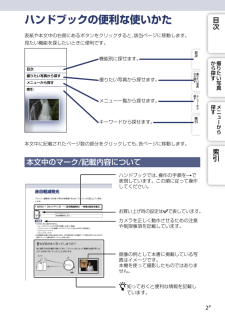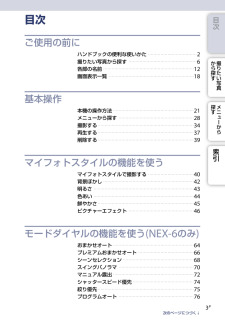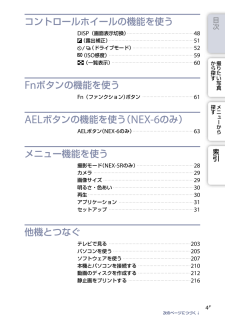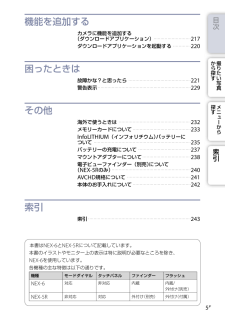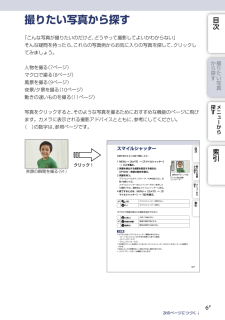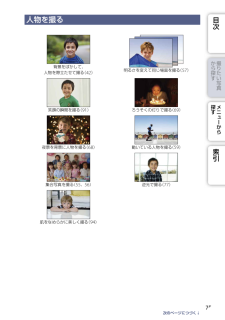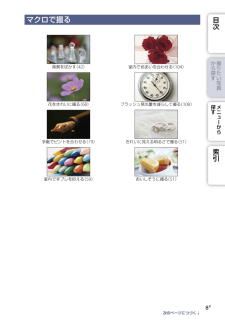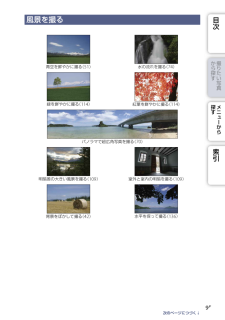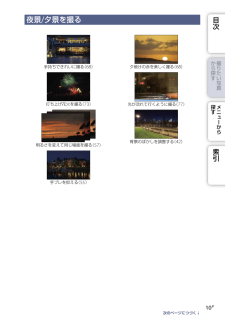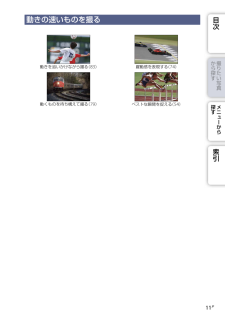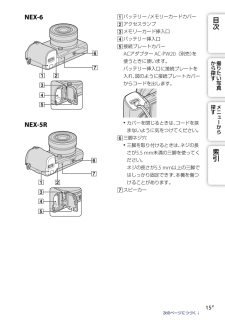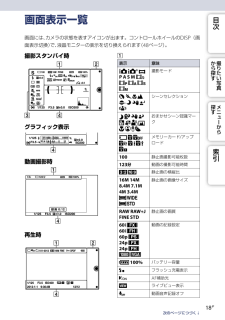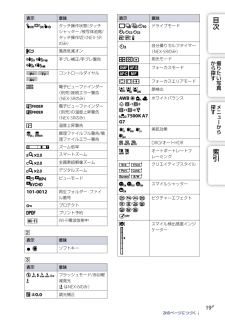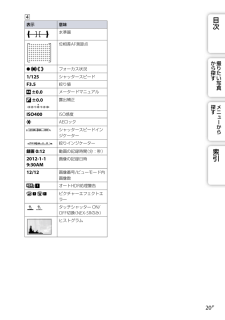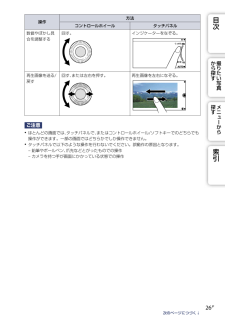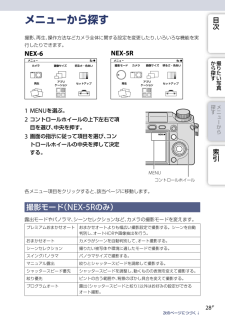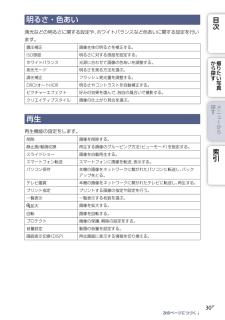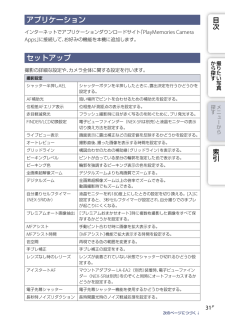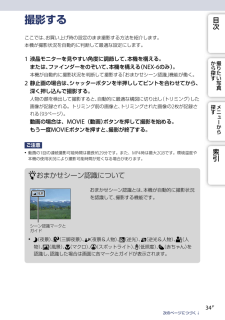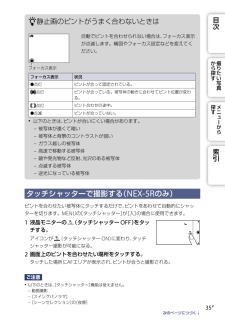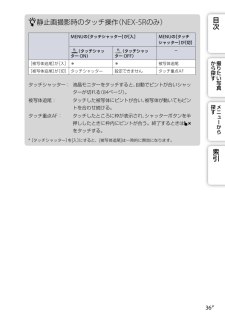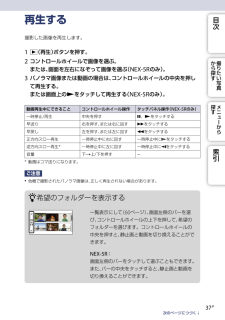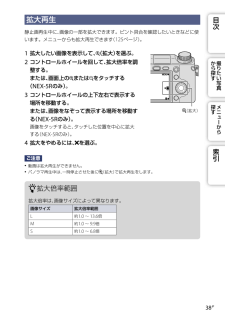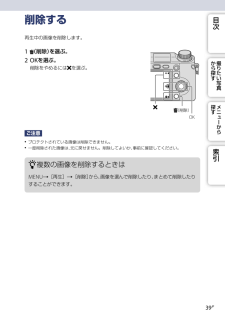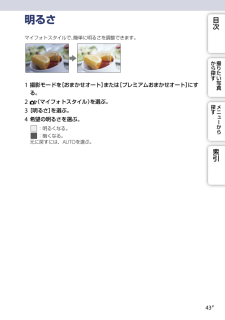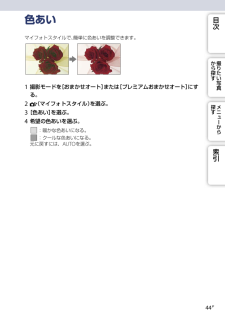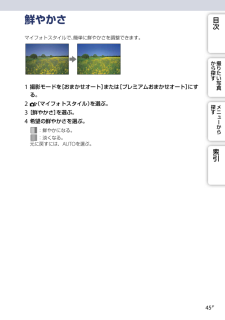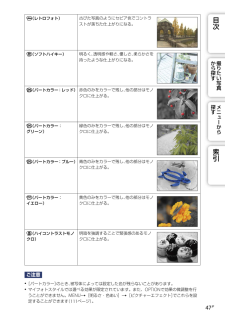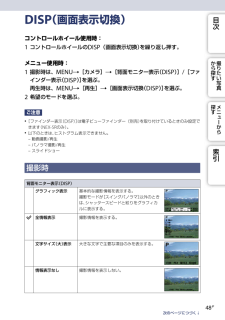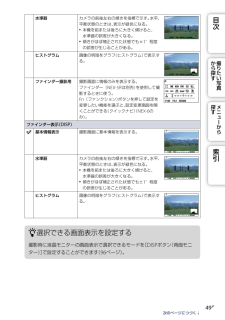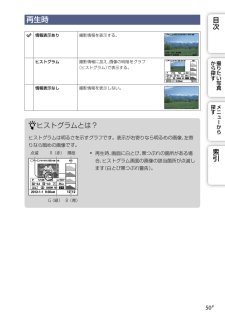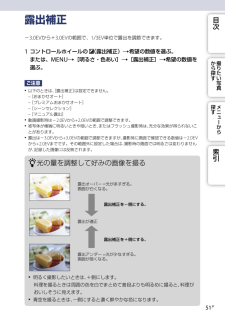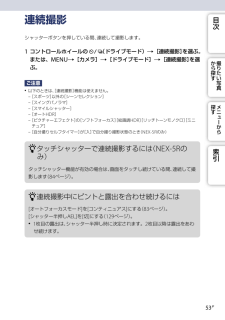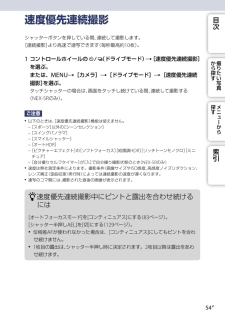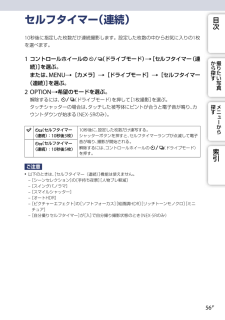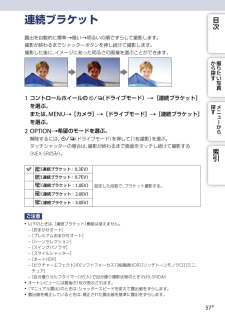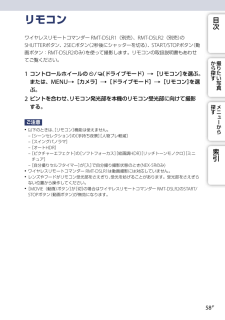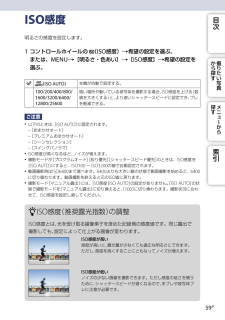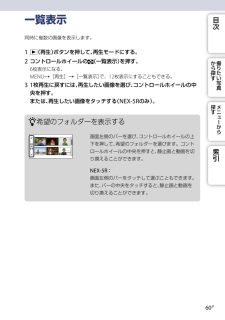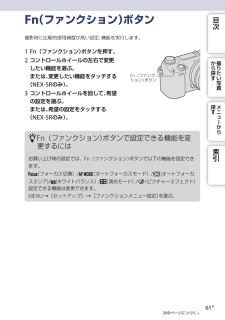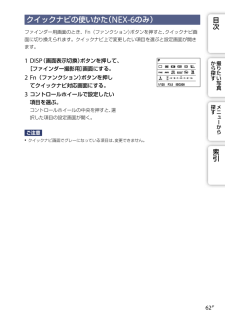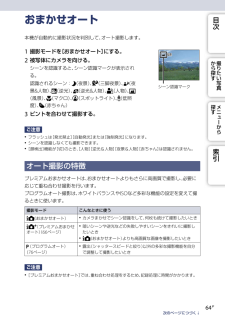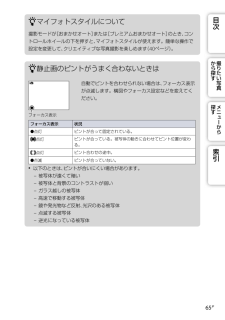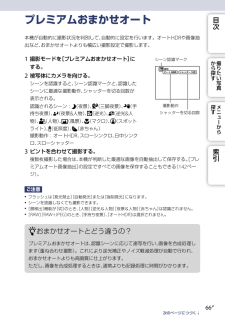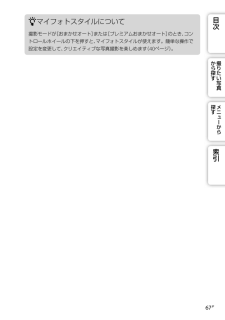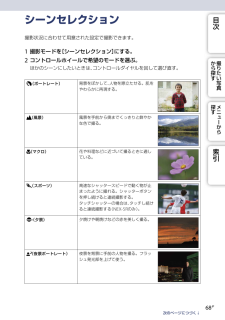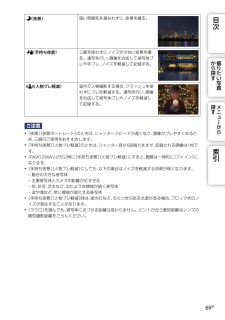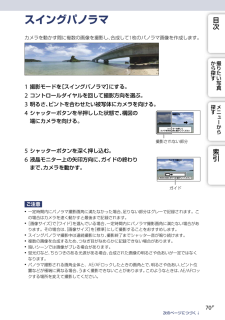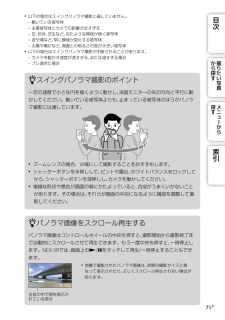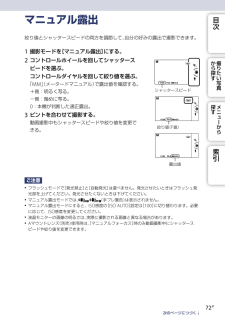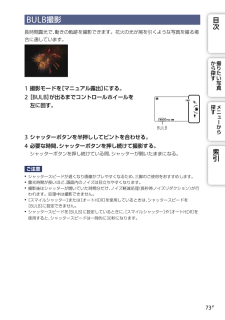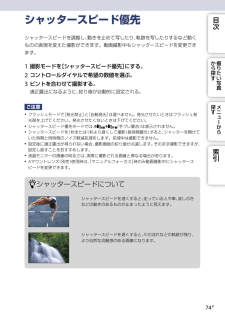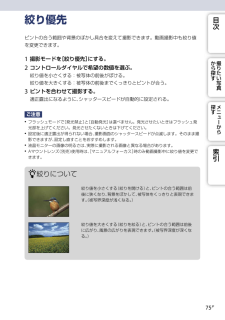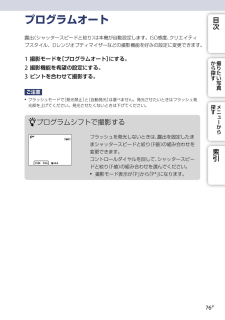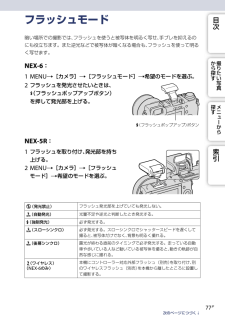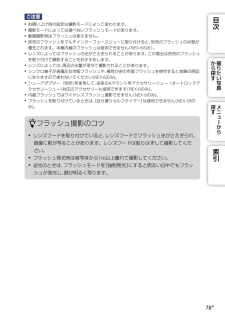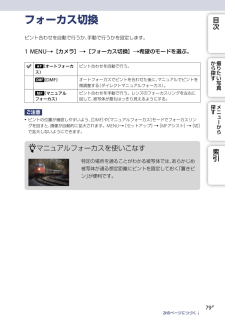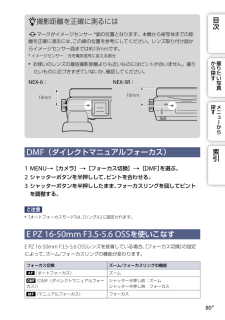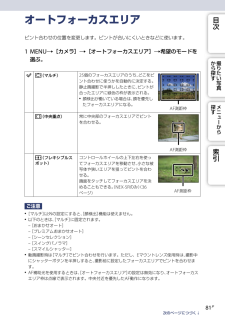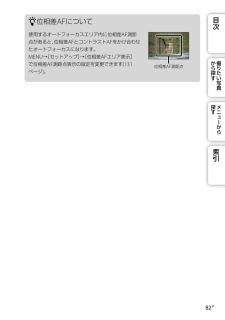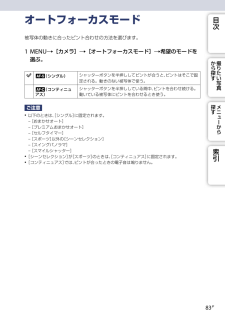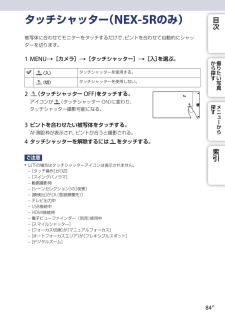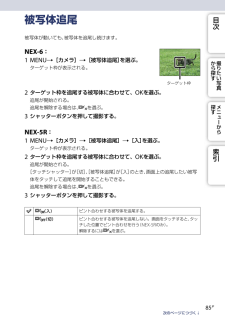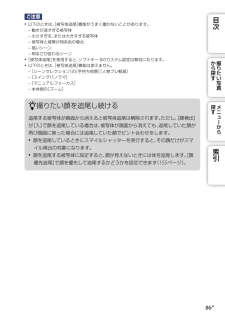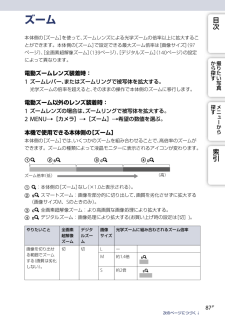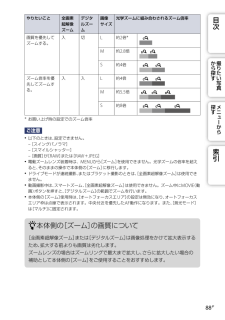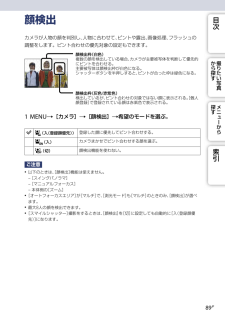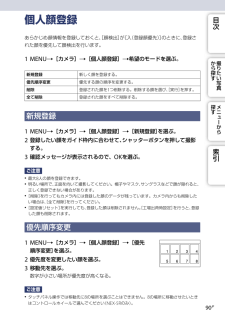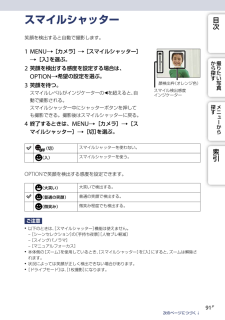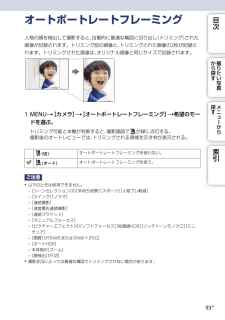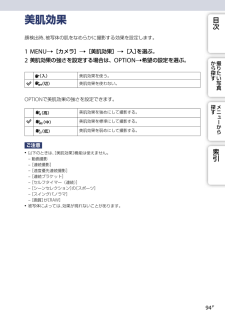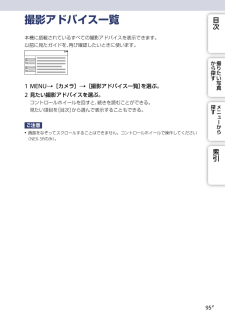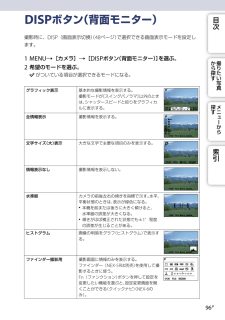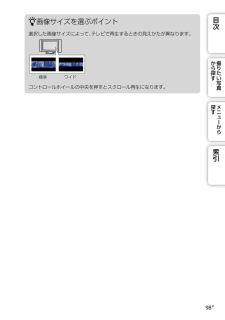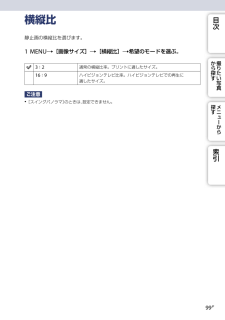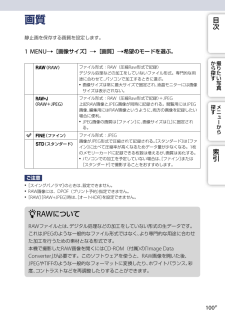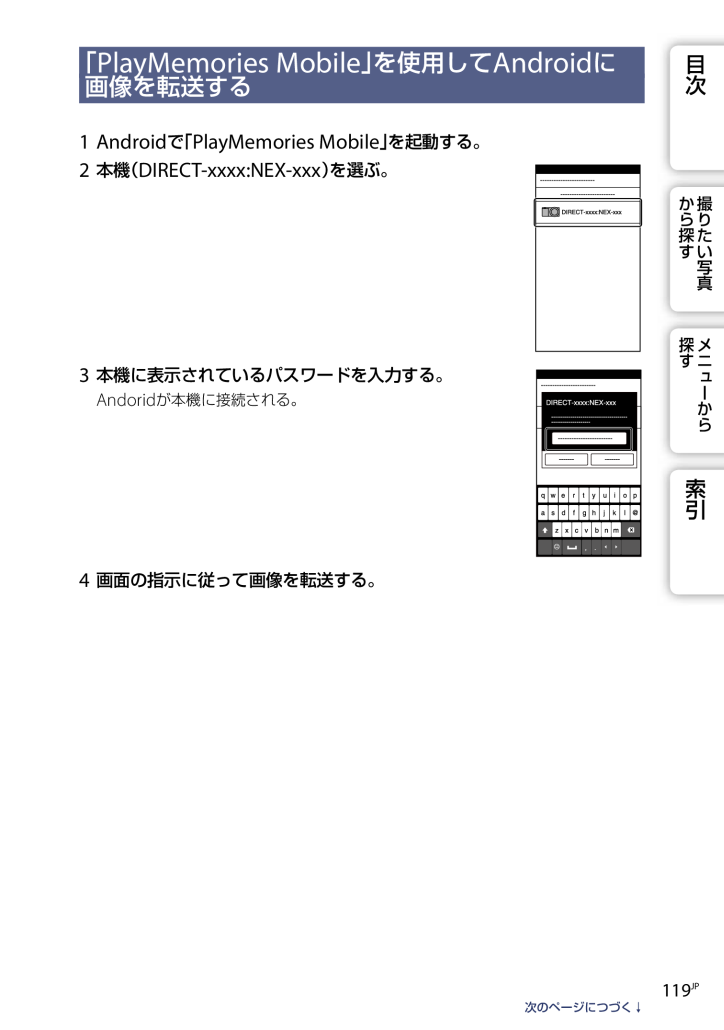
119 / 247 ページ
現在のページURL
NEX-6/NEX-5R 4-437-008-01(1)119JP目次撮りたい写真 から探す索引メニ から探す「PlayMemories Mobile」を使用してAndroidに画像を転送するAndroidで「PlayMemories Mobile」を起動する。1 本機(DIRECT-xxxx:NEX-xxx)を選ぶ。2 本機に表示されているパスワードを入力する。3 Andoridが本機に接続される。画面の指示に従って画像を転送する。4 次のページにつづく↓
参考になったと評価  84人が参考になったと評価しています。
84人が参考になったと評価しています。
このマニュアルの目次
-
1 .αハンドブックNEX-6/NEX-5R 4-437...αハンドブックNEX-6/NEX-5R 4-437-008-01(1)レンズ交換式 デジタルカメラ目次撮りたい写真から探すメニューから探す索引
-
2 .NEX-6/NEX-5R 4-437-008-01...NEX-6/NEX-5R 4-437-008-01(1)2JP目次撮りたい写真 から探す索引メニ から探すハンドブックの便利な使いかた表紙や本文中の右側にあるボタンをクリックすると、該当ページに移動します。見たい機能を探したいときに便利です。機能別に探せます。撮りたい写真から探せます。メニュー一覧から探せます。キーワードから探せます。本文中に記載されたページ数の部分をクリックしても、各ページに移動します。本文中のマーク/記載内容についてハンドブックでは、操作の手順をで表現しています。この順に従って操作し...
-
3 .NEX-6/NEX-5R 4-437-008-01...NEX-6/NEX-5R 4-437-008-01(1)3JP撮りたい写真 から探す索引メニ から探す次のページにつづく↓目次ご使用の前にハンドブックの便利な使いかた ・・・・・・・・・・・・・・・・・・・・・・・・・・・・・・・・・・・2撮りたい写真から探す ・・・・・・・・・・・・・・・・・・・・・・・・・・・・・・・・・・・・・・・・・・・・・・・・・6各部の名前 ・・・・・・・・・・・・・・・・・・・・・・・・・・・・・・・・・・・・・・・・・・・・・・・・・・・・・・・・・・・・・・・・・12画...
-
4 .NEX-6/NEX-5R 4-437-008-01...NEX-6/NEX-5R 4-437-008-01(1)4JP撮りたい写真 から探す索引メニ から探すコントロールホイールの機能を使うDISP(画面表示切換) ・・・・・・・・・・・・・・・・・・・・・・・・・・・・・・・・・・・・・・・・・・・・・・・・48 (露出補正) ・・・・・・・・・・・・・・・・・・・・・・・・・・・・・・・・・・・・・・・・・・・・・・・・・・・・・・・・・・・・・51 (ドライブモード) ・・・・・・・・・・・・・・・・・・・・・・・・・・・・・・・・・・・・・・・・・・・...
-
5 .NEX-6/NEX-5R 4-437-008-01...NEX-6/NEX-5R 4-437-008-01(1)5JP撮りたい写真 から探す索引メニ から探す機能を追加するカメラに機能を追加する(ダウンロードアプリケーション) ・・・・・・・・・・・・・・・・・・・・・・・・・・・217ダウンロードアプリケーションを起動する ・・・・・・・・・・・・・220困ったときは故障かな?と思ったら ・・・・・・・・・・・・・・・・・・・・・・・・・・・・・・・・・・・・・・・・・・・・・221警告表示・・・・・・・・・・・・・・・・・・・・・・・・・・・・・・・・・・...
-
6 .NEX-6/NEX-5R 4-437-008-01...NEX-6/NEX-5R 4-437-008-01(1)6JP目次索引メニ から探す撮りたい写真から探す「こんな写真が撮りたいのだけど、どうやって撮影してよいかわからない」そんな疑問を持ったら、これらの写真例からお気に入りの写真を探して、クリックしてみましょう。人物を撮る(7ページ)マクロで撮る(8ページ)風景を撮る(9ページ)夜景/夕景を撮る(10ページ)動きの速いものを撮る(11ページ)写真をクリックすると、そのような写真を撮るためにおすすめな機能のページに飛びます。カメラに表示される撮影アドバイスと...
-
7 .NEX-6/NEX-5R 4-437-008-01...NEX-6/NEX-5R 4-437-008-01(1)7JP目次索引メニ から探す人物を撮る背景をぼかして、 人物を際立たせて撮る(42)明るさを変えて同じ場面を撮る(57)笑顔の瞬間を撮る(91) ろうそくの灯りで撮る(69)夜景を背景に人物を撮る(68)動いている人物を撮る(59)集合写真を撮る(55、56) 逆光で撮る(77)肌をなめらかに美しく撮る(94)次のページにつづく↓
-
8 .NEX-6/NEX-5R 4-437-008-01...NEX-6/NEX-5R 4-437-008-01(1)8JP目次索引メニ から探すマクロで撮る背景をぼかす(42) 室内で色あいを合わせる(104)花をきれいに撮る(68)フラッシュ発光量を減らして撮る(108)手動でピントを合わせる(79)きれいに見える明るさで撮る(51)室内で手ブレを抑える(59) おいしそうに撮る(51)次のページにつづく↓
-
9 .NEX-6/NEX-5R 4-437-008-01...NEX-6/NEX-5R 4-437-008-01(1)9JP目次索引メニ から探す風景を撮る青空を鮮やかに撮る(51) 水の流れを撮る(74)緑を鮮やかに撮る(114)紅葉を鮮やかに撮る(114)パノラマで超広角写真を撮る(70)明暗差の大きい風景を撮る(109) 室外と室内の明暗を撮る(109)背景をぼかして撮る(42)水平を保って撮る(136)次のページにつづく↓
-
10 .NEX-6/NEX-5R 4-437-008-01...NEX-6/NEX-5R 4-437-008-01(1)10JP目次索引メニ から探す夜景/夕景を撮る手持ちできれいに撮る(68) 夕焼けの赤を美しく撮る(68)打ち上げ花火を撮る(73)光が流れて行くように撮る(77)明るさを変えて同じ場面を撮る(57)背景のぼかしを調整する(42)手ブレを抑える(55)次のページにつづく↓
-
11 .NEX-6/NEX-5R 4-437-008-01...NEX-6/NEX-5R 4-437-008-01(1)11JP目次索引メニ から探す動きの速いものを撮る動きを追いかけながら撮る(83) 躍動感を表現する(74)動くものを待ち構えて撮る(79)ベストな瞬間を捉える(54)
-
12 .NEX-6/NEX-5R 4-437-008-01...NEX-6/NEX-5R 4-437-008-01(1)12JP目次撮りたい写真 から探す索引メニ から探す各部の名前NEX-6NEX-5Rレンズ取りはずし時( )の数字は、参照ページです。 フラッシュ(77) シャッターボタン(34) ショルダーストラップ取り付け部 F nボタン(61) リモコン受光部(58) O N/O FF(電源)スイッチ AF補助光/セルフタイマーランプ/ スマイルシャッターランプ マルチインターフェースシュー1)2)(NEX-6)/ スマートアク...
-
13 .NEX-6/NEX-5R 4-437-008-01...NEX-6/NEX-5R 4-437-008-01(1)13JP目次撮りたい写真 から探す索引メニ から探すNEX-6NEX-5R イメージセンサー位置表示(80) ファインダー(NEX-6のみ) アイピースカップ(NEX-6のみ) 出荷時は本機に装着されていません。 アイセンサー(NEX-6のみ) Wi-Fi受信部(内蔵) 充電ランプ マイクロUSB端子(210) HDMI端子(203) 液晶モニター(NEX-6のみ)/ 液晶モニター/タッチパネル(NEX-5Rのみ) (フラッシ...
-
14 .NEX-6/NEX-5R 4-437-008-01...NEX-6/NEX-5R 4-437-008-01(1)14JP目次撮りたい写真 から探す索引メニ から探す液晶モニターについてNEX-6: 液晶モニターを見やすい角度に調整して、自由なポジションで撮影できます。 上側へは約90度回転します。NEX-5R: 液晶モニターを見やすい角度に調整して、自由なポジションで撮影できます。 自分撮りをするときは、上側へ約180度回転させます。お買い上げ時の設定では、自動的に3秒セルフタイマー撮影になります(141ページ)。 自分撮りを終えて液晶モニターを収...
-
15 .NEX-6/NEX-5R 4-437-008-01...NEX-6/NEX-5R 4-437-008-01(1)15JP目次撮りたい写真 から探す索引メニ から探すNEX-6NEX-5R バッテリー/メモリーカードカバー アクセスランプ メモリーカード挿入口 バッテリー挿入口 接続プレートカバー ACアダプターAC-PW20(別売)を使うときに使います。 バッテリー挿入口に接続プレートを入れ、図のように接続プレートカバーからコードを出します。 カバーを閉じるときは、コードを挟まないように気をつけてください。 三脚ネジ穴 三脚を取り付けるときは...
-
16 .NEX-6/NEX-5R 4-437-008-01...NEX-6/NEX-5R 4-437-008-01(1)16JP目次撮りたい写真 から探す索引メニ から探すレンズE PZ 16-50mm F3.5-5.6 OSS (NEX-6L/6Y/5RL/5RYに付属) ズーム/フォーカスリング ズームレバー マウント標点 レンズ信号接点1)1) 直接手で触れないでください。次のページにつづく↓フラッシュHVL-F7S(NEX-5Rのみ) 固定ネジ 発光部1) 端子部1)1) 直接手で触れないでください。 汚れた場合は柔らかいきれいな布で拭き取ってく...
-
17 .NEX-6/NEX-5R 4-437-008-01...NEX-6/NEX-5R 4-437-008-01(1)17JP目次撮りたい写真 から探す索引メニ から探すE55-210mm F4.5-6.3 OSS (NEX-6Y/5RYに付属) フォーカスリング ズームリング 焦点距離目盛 焦点距離指標 レンズ信号接点1) マウント標点1) 直接手で触れないでください。
-
18 .NEX-6/NEX-5R 4-437-008-01...NEX-6/NEX-5R 4-437-008-01(1)18JP目次撮りたい写真 から探す索引メニ から探す画面表示一覧次のページにつづく↓撮影スタンバイ時グラフィック表示動画撮影時再生時表示意味 P A S M 撮影モード シーンセレクション おまかせシーン認識マーク メモリーカード/アップロード100静止画撮影可能枚数123分動画の撮影可能時間 静止画の横縦比16M 14M 8.4M 7.1M 4M ...
-
19 .NEX-6/NEX-5R 4-437-008-01...NEX-6/NEX-5R 4-437-008-01(1)19JP目次撮りたい写真 から探す索引メニ から探す表示意味 タッチ操作状態(タッチシャッター/被写体追尾/タッチ操作切)(NEX-5Rのみ)風音低減オン 手ブレ補正/手ブレ警告 コントロールダイヤル電子ビューファインダー(別売)接続エラー警告(NEX-5Rのみ) 電子ビューファインダー(別売)の温度上昇警告(NEX-5Rのみ)温度上昇警告 管理ファイルフル警告/管理ファイルエラー警告ズーム倍率 スマートズーム 全画素超解像ズーム デジ...
-
20 .NEX-6/NEX-5R 4-437-008-01...NEX-6/NEX-5R 4-437-008-01(1)20JP目次撮りたい写真 から探す索引メニ から探す表示意味水準器位相差AF測距点 フォーカス状況1/125シャッタースピードF3.5絞り値 ±0.0メータードマニュアル ±0.0露出補正ISO400ISO感度AEロックシャッタースピードインジケーター絞りインジケーター録画 0:12動画の記録時間(分:秒)2012-1-1 9:30AM画像の記録日時12/12画像番号/ビューモード内画像数オートHDR処理警告 ピクチャーエフェクトエラー タッ...
-
21 .NEX-6/NEX-5R 4-437-008-01...NEX-6/NEX-5R 4-437-008-01(1)21JP目次撮りたい写真 から探す索引メニ から探す本機の操作方法次のページにつづく↓コントロールホイールやコントロールダイヤル、ソフトキー、タッチパネル(NEX-5Rのみ)を使って、多くの機能を使いこなすことができます。NEX-6コントロールホイールソフトキーNEX-5Rコントロールホイールソフトキーコントロールダイヤルコントロールダイヤルコントロールホイールコントロールホイールには、撮影時にはDISP(画面表示切換)と (露出補正)、(ドライブモ...
-
22 .NEX-6/NEX-5R 4-437-008-01...NEX-6/NEX-5R 4-437-008-01(1)22JP目次撮りたい写真 から探す索引メニ から探すまた、画面表示に従ってコントロールホイールを回したり、上下左右を押したりすると、項目を選ぶことができます。選んだ項目は、中央を押すと決定されます。曲線矢印は、コントロールホイールを回すことを示しています。画面上に選択項目が出ている場合は、コントロールホイールを回したり、上下左右を押したりして項目を移動できます。中央を押して決定します。次のページにつづく↓
-
23 .NEX-6/NEX-5R 4-437-008-01...NEX-6/NEX-5R 4-437-008-01(1)23JP目次撮りたい写真 から探す索引メニ から探すコントロールダイヤルコントロールダイヤルを回して、絞り値やシャッタースピードなどを設定できます。コントロールダイヤルで変更できる値は、撮影モードによって異なります。コントロールダイヤルコントロールダイヤル絞り値やシャッタースピードなど絞り値やシャッタースピードなどNEX-6NEX-5R次のページにつづく↓
-
24 .NEX-6/NEX-5R 4-437-008-01...NEX-6/NEX-5R 4-437-008-01(1)24JP目次撮りたい写真 から探す索引メニ から探すソフトキーソフトキーは目的によって役割が変わります。何の機能が割り当てられているかは、それぞれ画面に表示されます。画面右上に表示される機能を使うときはソフトキーAを、画面右下に表示される機能を使うときはソフトキーBを押します。中央の機能を使うときは、コントロールホイールの中央を押します(ソフトキーC)。ソフトキーBには機能を割り当てることができます(163ページ)。本書では、画面に表示されているアイ...
-
25 .NEX-6/NEX-5R 4-437-008-01...NEX-6/NEX-5R 4-437-008-01(1)25JP目次撮りたい写真 から探す索引メニ から探すタッチパネル(NEX-5Rのみ)画面をタッチしたり、なぞったりすることで直感的に操作することができます。項目を選ぶときは、画面に表示されている項目をタッチします。また隠れている項目を表示(スクロール)させるときは、画面をなぞります。項目をタッチして決定します。画面をなぞるとスクロールします。画面上に表示されていなかった項目が現れます。操作方法(NEX-5Rのみ)項目の選択や設定をするときに、コントロ...
-
26 .NEX-6/NEX-5R 4-437-008-01...NEX-6/NEX-5R 4-437-008-01(1)26JP目次撮りたい写真 から探す索引メニ から探す操作方法コントロールホイール タッチパネル数値やぼかし具合を調整する回す。インジケーターをなぞる。再生画像を送る/戻す回す、または左右を押す。再生画像を左右になぞる。ご注意 ほとんどの画面では、タッチパネルで、またはコントロールホイール/ソフトキーでのどちらでも操作ができます。一部の画面ではどちらかでしか操作できません。 タッチパネルで以下のような操作を行わないでください。誤動作の原因となります...
-
27 .NEX-6/NEX-5R 4-437-008-01...NEX-6/NEX-5R 4-437-008-01(1)27JP目次撮りたい写真 から探す索引メニ から探す撮影モード被写体に合わせて撮影モードを選びます。NEX-6:モードダイヤルを回して希望の撮影モードに合わせる。1 NEX-5R:MENU1 [撮影モード]を選ぶ。 または、MODEを選ぶ。MENUMODEコントロールホイールを回して希望の撮影モードを選び、中央を押す。 2 または、画面上の項目を上下になぞって希望のモードを中央に移動させてからタッチする。
-
28 .NEX-6/NEX-5R 4-437-008-01...NEX-6/NEX-5R 4-437-008-01(1)28JP目次撮りたい写真 から探す索引メニューから探す次のページにつづく↓撮影、再生、操作方法などカメラ全体に関する設定を変更したり、いろいろな機能を実行したりできます。NEX-6NEX-5RMENUを選ぶ。1 MENUコントロールホイールコントロールホイールの上下左右で項2 目を選び、中央を押す。画面の指示に従って項目を選び、コン3 トロールホイールの中央を押して決定する。各メニュー項目をクリックすると、該当ページに移動します。撮影モード(NEX-5...
-
29 .NEX-6/NEX-5R 4-437-008-01...NEX-6/NEX-5R 4-437-008-01(1)29JP目次撮りたい写真 から探す索引カメラ連続撮影、セルフタイマー、フラッシュ発光などの撮影設定を行います。ドライブモード連写、セルフタイマー、ブラケットなどを設定する。フラッシュモード発光方式を選ぶ。フォーカス切換ピント合わせの方法を、自動か手動か選ぶ。オートフォーカスエリア ピント合わせの位置を選ぶ。オートフォーカスモード ピント合わせの方法を選ぶ。タッチシャッター(NEX-5Rのみ)タッチシャッターを使えるようにするかどうかを設定する。被写体追...
-
30 .NEX-6/NEX-5R 4-437-008-01...NEX-6/NEX-5R 4-437-008-01(1)30JP目次撮りたい写真 から探す索引明るさ・色あい測光などの明るさに関する設定や、ホワイトバランスなど色あいに関する設定を行います。露出補正 画像全体の明るさを補正する。ISO感度 明るさに対する感度を設定する。ホワイトバランス光源に合わせて画像の色あいを調整する。測光モード 明るさを測る方法を選ぶ。調光補正 フラッシュ発光量を調整する。DRO/オートHDR明るさやコントラストを自動補正する。ピクチャーエフェクト 好みの効果を選んで、独自の風合いで撮...
-
31 .NEX-6/NEX-5R 4-437-008-01...NEX-6/NEX-5R 4-437-008-01(1)31JP目次撮りたい写真 から探す索引カメラに機能を追加する(ダウンロードアプリケーション)アプリケーションインターネットでアプリケーションダウンロードサイト「PlayMemories Camera Apps」に接続して、お好みの機能を本機に追加します。セットアップ撮影の詳細な設定や、カメラ全体に関する設定を行います。撮影設定シャッター半押しAELシャッターボタンを半押ししたときに、露出決定を行うかどうかを設定する。AF補助光 暗い場所でピントを合わせ...
-
32 .NEX-6/NEX-5R 4-437-008-01...NEX-6/NEX-5R 4-437-008-01(1)32JP目次撮りたい写真 から探す索引高感度ノイズリダクション 高感度撮影時のノイズ軽減処理を設定する。レンズ補正(周辺光量) 画面周辺が暗くなるのを補正する。レンズ補正(倍率色収差) 画面周辺部の色のずれを軽減する。レンズ補正(歪曲収差) 画面の歪みを補正する。顔優先追尾 被写体追尾時に人の顔を優先して追尾するかどうかを設定する。オートスローシャッター 動画撮影時、被写体が暗いときに自動でシャッタースピードを遅くするかどうかを設定する。動画音声記録 ...
-
33 .NEX-6/NEX-5R 4-437-008-01...NEX-6/NEX-5R 4-437-008-01(1)33JP目次撮りたい写真 から探す索引メモリーカードツールフォーマット メモリーカードを初期化する。ファイル番号 静止画とMP4動画のファイル番号の付けかたを設定する。フォルダー形式静止画を記録するフォルダー名の付けかたを設定する。撮影フォルダー選択 静止画とMP4動画を保存するフォルダーを選ぶ。フォルダー新規作成 静止画とMP4動画を記録する新しいフォルダーを作成する。管理ファイル修復画像を管理するファイルに異常が発生したときに修復する。メモリーカー...
-
34 .NEX-6/NEX-5R 4-437-008-01...NEX-6/NEX-5R 4-437-008-01(1)34JP目次撮りたい写真 から探す索引メニ から探す撮影するここでは、お買い上げ時の設定のまま撮影する方法を紹介します。本機が撮影状況を自動的に判断して最適な設定にします。液晶モニターを見やすい角度に調節して、本機を構える。1 または、ファインダーをのぞいて、本機を構える(NEX-6のみ)。本機が自動的に撮影状況を判断して撮影する「おまかせシーン認識」機能が働く。静止画の場合は、シャッターボタンを半押ししてピントを合わせてから、2 深く押し込んで撮影...
-
35 .NEX-6/NEX-5R 4-437-008-01...NEX-6/NEX-5R 4-437-008-01(1)35JP目次撮りたい写真 から探す索引メニ から探す 静止画のピントがうまく合わないときはフォーカス表示自動でピントを合わせられない場合は、フォーカス表示が点滅します。構図やフォーカス設定などを変えてください。フォーカス表示 状況点灯 ピントが合って固定されている。点灯ピントが合っている。被写体の動きに合わせてピント位置が変わる。点灯ピント合わせの途中。点滅 ピントが合っていない。 以下のときは、ピントが合いにくい場合があります。 被写体が...
-
36 .NEX-6/NEX-5R 4-437-008-01...NEX-6/NEX-5R 4-437-008-01(1)36JP目次撮りたい写真 から探す索引メニ から探す 静止画撮影時のタッチ操作(NEX-5Rのみ)MENUの[タッチシャッター]が[入]MENUの[タッチシャッター]が[切](タッチシャッターON)(タッチシャッターOFF)[被写体追尾]が[入] * * 被写体追尾[被写体追尾]が[切] タッチシャッター 設定できません タッチ重点AFタッチシャッター: 液晶モニターをタッチすると、自動でピントが合いシャッターが切れる(84ページ)。被写体追尾:...
-
37 .NEX-6/NEX-5R 4-437-008-01...NEX-6/NEX-5R 4-437-008-01(1)37JP目次撮りたい写真 から探す索引メニ から探す再生する次のページにつづく↓撮影した画像を再生します。1 (再生)ボタンを押す。コントロールホイールで画像を選ぶ。2 または、画面を左右になぞって画像を選ぶ(NEX-5Rのみ)。パノラマ画像または動画の場合は、コントロールホイールの中央を押し3 て再生する。または画面上のをタッチして再生する(NEX-5Rのみ)。動画再生中にできること コントロールホイール操作 タッチパネル操作(NEX-5Rのみ)...
-
38 .NEX-6/NEX-5R 4-437-008-01...NEX-6/NEX-5R 4-437-008-01(1)38JP目次撮りたい写真 から探す索引メニ から探す拡大再生静止画再生中に、画像の一部を拡大できます。ピント具合を確認したいときなどに使います。メニューからも拡大再生できます(125ページ)。拡大したい画像を表示して、1 (拡大)を選ぶ。(拡大)コントロールホイールを回して、拡大倍率を調2 整する。または、画面上のまたは をタッチする(NEX-5Rのみ)。コントロールホイールの上下左右で表示する3 場所を移動する。または、画像をなぞって表示する場所を...
-
39 .NEX-6/NEX-5R 4-437-008-01...NEX-6/NEX-5R 4-437-008-01(1)39JP目次撮りたい写真 から探す索引メニ から探す削除する再生中の画像を削除します。1 (削除)を選ぶ。(削除)OKOKを選ぶ。2 削除をやめるには を選ぶ。ご注意 プロテクトされている画像は削除できません。 一度削除された画像は、元に戻せません。削除してよいか、事前に確認してください。 複数の画像を削除するときはMENU[再生][削除]から、画像を選んで削除したり、まとめて削除したりすることができます。
-
40 .NEX-6/NEX-5R 4-437-008-01...NEX-6/NEX-5R 4-437-008-01(1)40JP目次撮りたい写真 から探す索引メニ から探すマイフォトスタイルで撮影するマイフォトスタイルとは、簡単な操作で設定が変更できるため、気軽にクリエイティブな画像を撮れるモードです。撮影モードを[おまかせオート]または[プレミアムおまかせオート]にす1 る。2 (マイフォトスタイル)を選ぶ。画面下部に表示されている項目の中から設定3 を変更する項目を選ぶ。各項目は掛け合わせて設定できる。希望の設定を選ぶ。4 静止画の場合は、シャッターボタンを押して...
-
41 .NEX-6/NEX-5R 4-437-008-01...NEX-6/NEX-5R 4-437-008-01(1)41JP目次撮りたい写真 から探す索引メニ から探すご注意 マイフォトスタイルは、Eマウントレンズでのみ使用できます。 マイフォトスタイルは、[撮影モード]が[おまかせオート]または[プレミアムおまかせオート]のときのみ使用できます。 スマイルシャッターは使えません。 マイフォトスタイルを選ぶと、設定が無効になるメニュー項目があります。 [おまかせオート]または[プレミアムおまかせオート]に戻ったり、電源を切ると、各設定は初期設定に戻ります...
-
42 .NEX-6/NEX-5R 4-437-008-01...NEX-6/NEX-5R 4-437-008-01(1)42JP目次撮りたい写真 から探す索引メニ から探す背景ぼかしマイフォトスタイルで、液晶モニターでぼかし具合を確認しながら簡単に背景をぼかした写真を撮影できます。設定したぼかし具合で動画も撮影できます。撮影モードを[おまかせオート]または[プレミアムおまかせオート]にす1 る。2 (マイフォトスタイル)を選ぶ。[背景ぼかし]を選ぶ。3 希望のぼかし具合を選ぶ。4 :くっきりする。:ぼける。元に戻すには、AUTOを選ぶ。ご注意 表現できる「ぼかし」の...
-
43 .NEX-6/NEX-5R 4-437-008-01...NEX-6/NEX-5R 4-437-008-01(1)43JP目次撮りたい写真 から探す索引メニ から探すマイフォトスタイルで、簡単に明るさを調整できます。撮影モードを[おまかせオート]または[プレミアムおまかせオート]にす1 る。2 (マイフォトスタイル)を選ぶ。[明るさ]を選ぶ。3 希望の明るさを選ぶ。4 :明るくなる。:暗くなる。元に戻すには、AUTOを選ぶ。明るさ
-
44 .NEX-6/NEX-5R 4-437-008-01...NEX-6/NEX-5R 4-437-008-01(1)44JP目次撮りたい写真 から探す索引メニ から探すマイフォトスタイルで、簡単に色あいを調整できます。撮影モードを[おまかせオート]または[プレミアムおまかせオート]にす1 る。2 (マイフォトスタイル)を選ぶ。[色あい]を選ぶ。3 希望の色あいを選ぶ。4 :暖かな色あいになる。:クールな色あいになる。元に戻すには、AUTOを選ぶ。色あい
-
45 .NEX-6/NEX-5R 4-437-008-01...NEX-6/NEX-5R 4-437-008-01(1)45JP目次撮りたい写真 から探す索引メニ から探す鮮やかさマイフォトスタイルで、簡単に鮮やかさを調整できます。撮影モードを[おまかせオート]または[プレミアムおまかせオート]にす1 る。2 (マイフォトスタイル)を選ぶ。[鮮やかさ]を選ぶ。3 希望の鮮やかさを選ぶ。4 :鮮やかになる。:淡くなる。元に戻すには、AUTOを選ぶ。
-
46 .NEX-6/NEX-5R 4-437-008-01...NEX-6/NEX-5R 4-437-008-01(1)46JP目次撮りたい写真 から探す索引メニ から探すピクチャーエフェクトマイフォトスタイルで、簡単にピクチャーエフェクトを設定できます。好みの効果を選んで、より印象的でアーティスティックな表現の画像を撮影できます。撮影モードを[おまかせオート]または[プレミアムおまかせオート]にす1 る。2 (マイフォトスタイル)を選ぶ。[ピクチャーエフェクト]を選ぶ。3 希望の効果を選ぶ。4 元に戻すには、AUTOを選ぶ。(切)ピクチャーエフェクトを使わない。(ト...
-
47 .NEX-6/NEX-5R 4-437-008-01...NEX-6/NEX-5R 4-437-008-01(1)47JP目次撮りたい写真 から探す索引メニ から探す(レトロフォト)古びた写真のようにセピア色でコントラストが落ちた仕上がりになる。(ソフトハイキー)明るく、透明感や軽さ、優しさ、柔らかさを持ったような仕上がりになる。(パートカラー:レッド)赤色のみをカラーで残し、他の部分はモノクロに仕上がる。(パートカラー: グリーン)緑色のみをカラーで残し、他の部分はモノクロに仕上がる。(パートカラー:ブルー)青色のみをカラーで残し、他の部分はモノクロに仕上がる...
-
48 .NEX-6/NEX-5R 4-437-008-01...NEX-6/NEX-5R 4-437-008-01(1)48JP目次撮りたい写真 から探す索引メニ から探すDISP(画面表示切換)コントロールホイール使用時:コントロールホイールのDISP(画面表示切換)を繰り返し押す。1 メニュー使用時:撮影時は、MENU1 [カメラ][背面モニター表示(DISP)]/[ファインダー表示(DISP)]を選ぶ。再生時は、MENU[再生][画面表示切換(DISP)]を選ぶ。希望のモードを選ぶ。2 ご注意 [ファインダー表示(DISP)]は電子ビューファインダー(...
-
49 .NEX-6/NEX-5R 4-437-008-01...NEX-6/NEX-5R 4-437-008-01(1)49JP目次撮りたい写真 から探す索引メニ から探す水準器 カメラの前後左右の傾きを指標で示す。水平、平衡状態のときは、表示が緑色になる。 本機を前または後ろに大きく傾けると、 水準器の誤差が大きくなる。 傾きがほぼ補正された状態でも±1°程度の誤差が生じることがある。ヒストグラム画像の明暗をグラフ(ヒストグラム)で表示する。ファインダー撮影用撮影画面に情報のみを表示する。ファインダー(NEX-5Rは別売)を使用して撮影するときに使う。Fn(ファ...
-
50 .NEX-6/NEX-5R 4-437-008-01...NEX-6/NEX-5R 4-437-008-01(1)50JP目次撮りたい写真 から探す索引メニ から探す再生時情報表示あり撮影情報を表示する。ヒストグラム撮影情報に加え、画像の明暗をグラフ (ヒストグラム)で表示する。情報表示なし撮影情報を表示しない。 ヒストグラムとは?ヒストグラムは明るさを示すグラフです。表示が右寄りなら明るめの画像、左寄りなら暗めの画像です。G(緑)B(青)点滅R(赤) 輝度イラスト 再生時、画面に白とび、黒つぶれの箇所がある場合、ヒストグラム画面の画像の該当箇所が点滅します...
-
51 .NEX-6/NEX-5R 4-437-008-01...NEX-6/NEX-5R 4-437-008-01(1)51JP目次撮りたい写真 から探す索引メニ から探す露出補正-3.0EVから+3.0EVの範囲で、1/3EV単位で露出を調節できます。コントロールホイールの 1 (露出補正)希望の数値を選ぶ。または、MENU[明るさ・色あい][露出補正]希望の数値を選ぶ。ご注意 以下のときは、[露出補正]は設定できません。 [おまかせオート] [プレミアムおまかせオート] [シーンセレクション] [マニュアル露出] 動画撮影時は-2.0EVから...
-
52 .NEX-6/NEX-5R 4-437-008-01...NEX-6/NEX-5R 4-437-008-01(1)52JP目次撮りたい写真 から探す索引メニ から探す連写やセルフタイマーなど、いろいろな撮影方法を設定できます。コントロールホイールの 1 (ドライブモード)希望のモードを選ぶ。または、MENU[カメラ][ドライブモード]希望のモードを選ぶ。(1枚撮影)1枚撮影する。通常の撮影方法。(連続撮影)シャッターボタンを押している間、連続撮影する(53ページ)。(速度優先連続撮影)シャッターボタンを押している間、高速で連続撮影する(54ページ)。(...
-
53 .NEX-6/NEX-5R 4-437-008-01...NEX-6/NEX-5R 4-437-008-01(1)53JP目次撮りたい写真 から探す索引メニ から探す連続撮影シャッターボタンを押している間、連続して撮影します。コントロールホイールの 1 (ドライブモード)[連続撮影]を選ぶ。または、MENU[カメラ][ドライブモード][連続撮影]を選ぶ。ご注意 以下のときは、[連続撮影]機能は使えません。 [スポーツ]以外の[シーンセレクション] [スイングパノラマ] [スマイルシャッター] [オートHDR] [ピクチャーエフェクト]の[ソ...
-
54 .NEX-6/NEX-5R 4-437-008-01...NEX-6/NEX-5R 4-437-008-01(1)54JP目次撮りたい写真 から探す索引メニ から探す速度優先連続撮影シャッターボタンを押している間、連続して撮影します。[連続撮影]より高速で連写できます(毎秒最高約10枚)。コントロールホイールの 1 (ドライブモード)[速度優先連続撮影]を選ぶ。または、MENU[カメラ][ドライブモード][速度優先連続撮影]を選ぶ。タッチシャッターの場合は、画面をタッチし続けている間、連続して撮影する(NEX-5Rのみ)。ご注意 以下のときは、[速度...
-
55 .NEX-6/NEX-5R 4-437-008-01...NEX-6/NEX-5R 4-437-008-01(1)55JP目次撮りたい写真 から探す索引メニ から探すコントロールホイールの 1 (ドライブモード)[セルフタイマー]を選ぶ。または、MENU[カメラ][ドライブモード][セルフタイマー]を選ぶ。OPTION2 希望のモードを選ぶ。解除するには、 (ドライブモード)を押して[1枚撮影]を選ぶ。タッチシャッターの場合は、タッチした被写体にピントが合うと電子音が鳴り、カウントダウンが始まる(NEX-5Rのみ)。(セルフタイマー:10秒)セルフタ...
-
56 .NEX-6/NEX-5R 4-437-008-01...NEX-6/NEX-5R 4-437-008-01(1)56JP目次撮りたい写真 から探す索引メニ から探すセルフタイマー(連続)10秒後に指定した枚数だけ連続撮影します。設定した枚数の中からお気に入りの1枚を選べます。コントロールホイールの 1 (ドライブモード)[セルフタイマー(連続)]を選ぶ。または、MENU[カメラ][ドライブモード][セルフタイマー(連続)]を選ぶ。OPTION2 希望のモードを選ぶ。解除するには、 (ドライブモード)を押して[1枚撮影]を選ぶ。タッチシャッターの場合...
-
57 .NEX-6/NEX-5R 4-437-008-01...NEX-6/NEX-5R 4-437-008-01(1)57JP目次撮りたい写真 から探す索引メニ から探す連続ブラケット露出を自動的に標準暗い明るいの順でずらして撮影します。撮影が終わるまでシャッターボタンを押し続けて撮影します。撮影した後に、イメージにあった明るさの画像を選ぶことができます。コントロールホイールの 1 (ドライブモード)[連続ブラケット]を選ぶ。または、MENU[カメラ][ドライブモード][連続ブラケット]を選ぶ。OPTION2 希望のモードを選ぶ。解除するには、 (ド...
-
58 .NEX-6/NEX-5R 4-437-008-01...NEX-6/NEX-5R 4-437-008-01(1)58JP目次撮りたい写真 から探す索引メニ から探すリモコンワイヤレスリモートコマンダーRMT-DSLR1(別売)、RMT-DSLR2(別売)のSHUTTERボタン、2SECボタン(2秒後にシャッターを切る)、START/STOPボタン(動画ボタン:RMT-DSLR2のみ)を使って撮影します。リモコンの取扱説明書もあわせてご覧ください。コントロールホイールの 1 (ドライブモード)[リモコン]を選ぶ。または、MENU[カメラ][ドライブモード...
-
59 .NEX-6/NEX-5R 4-437-008-01...NEX-6/NEX-5R 4-437-008-01(1)59JP目次撮りたい写真 から探す索引メニ から探すISO感度明るさの感度を設定します。コントロールホイールの 1 (ISO感度)希望の設定を選ぶ。または、MENU[明るさ・色あい][ISO感度]希望の設定を選ぶ。(ISO AUTO)本機が自動で設定する。100/200/400/800/ 1600/3200/6400/ 12800/25600暗い場所や動いている被写体を撮影する場合、ISO感度を上げる(数値を大きくする)と、より速いシャッタ...
-
60 .NEX-6/NEX-5R 4-437-008-01...NEX-6/NEX-5R 4-437-008-01(1)60JP目次撮りたい写真 から探す索引メニ から探す一覧表示同時に複数の画像を表示します。1 (再生)ボタンを押して、再生モードにする。コントロールホイールの2 (一覧表示)を押す。6枚表示になる。MENU[再生][一覧表示]で、12枚表示にすることもできる。1枚再生に戻すには、再生したい画像を選び、コントロールホイールの中3 央を押す。または、再生したい画像をタッチする(NEX-5Rのみ)。希望のフォルダーを表示する画面左側のバーを選び、コン...
-
61 .NEX-6/NEX-5R 4-437-008-01...NEX-6/NEX-5R 4-437-008-01(1)61JP目次撮りたい写真 から探す索引メニ から探すFn(ファンクション)ボタン撮影時に比較的使用頻度が高い設定、機能を実行します。Fn(ファンクション)ボタンを押す。1 Fn(ファンクション)ボタンコントロールホイールの左右で変更2 したい機能を選ぶ。 または、変更したい機能をタッチする(NEX-5Rのみ)。コントロールホイールを回して、希望3 の設定を選ぶ。 または、希望の設定をタッチする(NEX-5Rのみ)。 Fn(ファンクション)ボタンで設...
-
62 .NEX-6/NEX-5R 4-437-008-01...NEX-6/NEX-5R 4-437-008-01(1)62JP目次撮りたい写真 から探す索引メニ から探すクイックナビの使いかた(NEX-6のみ)ファインダー用画面のとき、Fn(ファンクション)ボタンを押すと、クイックナビ画面に切り換えられます。クイックナビ上で変更したい項目を選ぶと設定画面が開きます。DISP(画面表示切換)ボタンを押して、1 [ファインダー撮影用]画面にする。Fn(ファンクション)ボタンを押し2 てクイックナビ対応画面にする。コントロールホイールで設定したい3 項目を選ぶ。コントロー...
-
63 .NEX-6/NEX-5R 4-437-008-01...NEX-6/NEX-5R 4-437-008-01(1)63JP目次撮りたい写真 から探す索引メニ から探す露出(明るさ)を合わせる箇所に、ピントを合わせる。1 AELボタンを押す。2 露出が固定され (AEロック)が点灯する。AELボタンAELボタンを押したまま、撮影したい被写体にピントを合わせて撮影す3 る。MENU[セットアップ][カスタムキー設定][AELボタンの機能][再押しAEL]でボタンを離してもAEロックが解除されない設定にすることもできる。また、AELボタンに他の機能を割り当てる...
-
64 .NEX-6/NEX-5R 4-437-008-01...NEX-6/NEX-5R 4-437-008-01(1)64JP目次撮りたい写真 から探す索引メニ から探すおまかせオート本機が自動的に撮影状況を判別して、オート撮影します。撮影モードを[おまかせオート]にする。1 シーン認識マーク被写体にカメラを向ける。2 シーンを認識すると、シーン認識マークが表示される。認識されるシーン:(夜景)、 (三脚夜景)、 (夜景&人物)、 (逆光)、 (逆光&人物)、 (人物)、(風景)、 (マクロ)、 (スポットライト)、 (低照度)、(赤ちゃん)ピントを合わせて撮影する...
-
65 .NEX-6/NEX-5R 4-437-008-01...NEX-6/NEX-5R 4-437-008-01(1)65JP目次撮りたい写真 から探す索引メニ から探す マイフォトスタイルについて撮影モードが[おまかせオート]または[プレミアムおまかせオート]のとき、コントロールホイールの下を押すと、マイフォトスタイルが使えます。簡単な操作で設定を変更して、クリエイティブな写真撮影を楽しめます(40ページ)。 静止画のピントがうまく合わないときはフォーカス表示自動でピントを合わせられない場合は、フォーカス表示が点滅します。構図やフォーカス設定などを変えてくださ...
-
66 .NEX-6/NEX-5R 4-437-008-01...NEX-6/NEX-5R 4-437-008-01(1)66JP目次撮りたい写真 から探す索引メニ から探すプレミアムおまかせオート本機が自動的に撮影状況を判別して、自動的に設定を行います。オートHDRや画像抽出など、おまかせオートよりも幅広い撮影設定で撮影します。撮影モードを[プレミアムおまかせオート]に1 する。撮影動作シーン認識マークシャッターを切る回数被写体にカメラを向ける。2 シーンを認識すると、シーン認識マークと、認識したシーンに最適な撮影動作、シャッターを切る回数が表示される。認識されるシー...
-
67 .NEX-6/NEX-5R 4-437-008-01...NEX-6/NEX-5R 4-437-008-01(1)67JP目次撮りたい写真 から探す索引メニ から探すマイフォトスタイルについて撮影モードが[おまかせオート]または[プレミアムおまかせオート]のとき、コントロールホイールの下を押すと、マイフォトスタイルが使えます。簡単な操作で設定を変更して、クリエイティブな写真撮影を楽しめます(40ページ)。
-
68 .NEX-6/NEX-5R 4-437-008-01...NEX-6/NEX-5R 4-437-008-01(1)68JP目次撮りたい写真 から探す索引メニ から探すシーンセレクション撮影状況に合わせて用意された設定で撮影できます。撮影モードを[シーンセレクション]にする。1 コントロールホイールで希望のモードを選ぶ。2 ほかのシーンにしたいときは、コントロールダイヤルを回して選び直す。(ポートレート)背景をぼかして、人物を際立たせる。肌をやわらかに再現する。(風景)風景を手前から奥までくっきりと鮮やかな色で撮る。(マクロ)花や料理などに近づいて撮るときに適して...
-
69 .NEX-6/NEX-5R 4-437-008-01...NEX-6/NEX-5R 4-437-008-01(1)69JP目次撮りたい写真 から探す索引メニ から探す(夜景)暗い雰囲気を損なわずに、夜景を撮る。(手持ち夜景)三脚を使わずにノイズが少ない夜景を撮る。連写を行い、画像を合成して被写体ブレや手ブレ、ノイズを軽減して記録する。(人物ブレ軽減)室内で人物撮影する場合、フラッシュを使わずにブレを軽減する。連写を行い、画像を合成して被写体ブレやノイズを軽減して記録する。ご注意 [夜景][夜景ポートレート]のときは、シャッタースピードが遅くなり、画像がブレやす...
-
70 .NEX-6/NEX-5R 4-437-008-01...NEX-6/NEX-5R 4-437-008-01(1)70JP目次撮りたい写真 から探す索引メニ から探すスイングパノラマカメラを動かす間に複数の画像を撮影し、合成して1枚のパノラマ画像を作成します。撮影モードを[スイングパノラマ]にする。1 コントロールダイヤルを回して撮影方向を選ぶ。2 明るさ、ピントを合わせたい被写体にカメラを向ける。3 シャッターボタンを半押しした状態で、構図の4 端にカメラを向ける。撮影されない部分シャッターボタンを深く押し込む。5 液晶モニター上の矢印方向に、ガイドの終わり6...
-
71 .NEX-6/NEX-5R 4-437-008-01...NEX-6/NEX-5R 4-437-008-01(1)71JP目次撮りたい写真 から探す索引メニ から探す 以下の場合はスイングパノラマ撮影に適していません。 動いている被写体 主要被写体とカメラの距離が近すぎる 空、砂浜、芝生など、似たような模様が続く被写体 波や滝など、常に模様が変化する被写体 太陽や電灯など、周囲との明るさの差が大きい被写体 以下の場合はスイングパノラマ撮影が中断されることがあります。 カメラを動かす速度が速すぎる、または遅すぎる場合 ブレ過ぎた場合 スイングパ...
-
72 .NEX-6/NEX-5R 4-437-008-01...NEX-6/NEX-5R 4-437-008-01(1)72JP目次撮りたい写真 から探す索引メニ から探すマニュアル露出次のページにつづく↓絞り値とシャッタースピードの両方を調節して、自分の好みの露出で撮影できます。撮影モードを[マニュアル露出]にする。1 コントロールホイールを回してシャッタース2 ピードを選ぶ。 コントロールダイヤルを回して絞り値を選ぶ。「MM」(メータードマニュアル)で露出値を確認する。+側: 明るく写る。-側:暗めに写る。0:本機が判断した適正露出。シャッタースピード絞り値(F値...
-
73 .NEX-6/NEX-5R 4-437-008-01...NEX-6/NEX-5R 4-437-008-01(1)73JP目次撮りたい写真 から探す索引メニ から探すBULB撮影長時間露光で、動きの軌跡を撮影できます。花火の光が尾を引くような写真を撮る場合に適しています。撮影モードを[マニュアル露出]にする。1 [BULB]が出るまでコントロールホイールを2 左に回す。BULBシャッターボタンを半押ししてピントを合わせる。3 必要な時間、シャッターボタンを押し続けて撮影する。4 シャッターボタンを押し続けている間、シャッターが開いたままになる。ご注意 シャッタ...
-
74 .NEX-6/NEX-5R 4-437-008-01...NEX-6/NEX-5R 4-437-008-01(1)74JP目次撮りたい写真 から探す索引メニ から探すシャッタースピード優先シャッタースピードを調整し、動きを止めて写したり、軌跡を写したりするなど動くものの表現を変えた撮影ができます。動画撮影中もシャッタースピードを変更できます。撮影モードを[シャッタースピード優先]にする。1 コントロールダイヤルで希望の数値を選ぶ。2 ピントを合わせて撮影する。3 適正露出になるように、絞り値が自動的に設定される。ご注意 フラッシュモードで[発光禁止]と[自動発...
-
75 .NEX-6/NEX-5R 4-437-008-01...NEX-6/NEX-5R 4-437-008-01(1)75JP目次撮りたい写真 から探す索引メニ から探すピントの合う範囲や背景のぼかし具合を変えて撮影できます。動画撮影中も絞り値を変更できます。撮影モードを[絞り優先]にする。1 コントロールダイヤルで希望の数値を選ぶ。2 絞り値を小さくする:被写体の前後がぼける。絞り値を大きくする:被写体の前後までくっきりとピントが合う。ピントを合わせて撮影する。3 適正露出になるように、シャッタースピードが自動的に設定される。ご注意 フラッシュモードで[発光禁止...
-
76 .NEX-6/NEX-5R 4-437-008-01...NEX-6/NEX-5R 4-437-008-01(1)76JP目次撮りたい写真 から探す索引メニ から探すプログラムオート露出(シャッタースピードと絞り)は本機が自動設定します。ISO感度、クリエイティブスタイル、Dレンジオプティマイザーなどの撮影機能を好みの設定に変更できます。撮影モードを[プログラムオート]にする。1 撮影機能を希望の設定にする。2 ピントを合わせて撮影する。3 ご注意 フラッシュモードで[発光禁止]と[自動発光]は選べません。発光させたいときはフラッシュ発光部を上げてください。発...
-
77 .NEX-6/NEX-5R 4-437-008-01...NEX-6/NEX-5R 4-437-008-01(1)77JP目次撮りたい写真 から探す索引メニ から探すフラッシュモード暗い場所での撮影では、フラッシュを使うと被写体を明るく写せ、手ブレを抑えるのにも役立ちます。また逆光などで被写体が暗くなる場合も、フラッシュを使って明るく写せます。NEX-6:MENU1 [カメラ][フラッシュモード]希望のモードを選ぶ。フラッシュを発光させたいときは、 2 (フラッシュポップアップボタン)を押して発光部を上げる。(フラッシュポップアップ)ボタンNEX-5R:...
-
78 .NEX-6/NEX-5R 4-437-008-01...NEX-6/NEX-5R 4-437-008-01(1)78JP目次撮りたい写真 から探す索引メニ から探すご注意 お買い上げ時の設定は撮影モードによって変わります。 撮影モードによっては選べないフラッシュモードがあります。 動画撮影時はフラッシュは使えません。 別売のフラッシュをマルチインターフェースシューに取り付けると、別売のフラッシュの状態が優先されます。本機内蔵のフラッシュは使用できません(NEX-6のみ)。 レンズによってはフラッシュの光がさえぎられることがあります。この場合は別売のフ...
-
79 .NEX-6/NEX-5R 4-437-008-01...NEX-6/NEX-5R 4-437-008-01(1)79JP目次撮りたい写真 から探す索引メニ から探すフォーカス切換ピント合わせを自動で行うか、手動で行うかを設定します。MENU1 [カメラ][フォーカス切換]希望のモードを選ぶ。(オートフォーカス)ピント合わせを自動で行う。(DMF)オートフォーカスでピントを合わせた後に、マニュアルでピントを微調整する(ダイレクトマニュアルフォーカス)。(マニュアルフォーカス)ピント合わせを手動で行う。レンズのフォーカスリングを左右に回して、被写体が最もはっ...
-
80 .NEX-6/NEX-5R 4-437-008-01...NEX-6/NEX-5R 4-437-008-01(1)80JP目次撮りたい写真 から探す索引メニ から探す撮影距離を正確に測るにはマークがイメージセンサー*面の位置となります。本機から被写体までの距離を正確に測るには、この線の位置を参考にしてください。レンズ取り付け面からイメージセンサー面までは約18mmです。* イメージセンサー:光を電気信号に変える部分 お使いのレンズの最短撮影距離よりも近いものにはピントが合いません。撮りたいものに近づきすぎていないか、確認してください。NEX-6:18mmNE...
-
81 .NEX-6/NEX-5R 4-437-008-01...NEX-6/NEX-5R 4-437-008-01(1)81JP目次撮りたい写真 から探す索引メニ から探すオートフォーカスエリアピント合わせの位置を変更します。ピントが合いにくいときなどに使います。MENU1 [カメラ][オートフォーカスエリア]希望のモードを選ぶ。 (マルチ)25個のフォーカスエリアのうち、どこをピント合わせに使うかを自動的に決定する。静止画撮影で半押ししたときに、ピントが合ったエリアに緑色の枠が表示される。 顔検出が働いている場合は、顔を優先したフォーカスエリアになる。AF測...
-
82 .NEX-6/NEX-5R 4-437-008-01...NEX-6/NEX-5R 4-437-008-01(1)82JP目次撮りたい写真 から探す索引メニ から探す位相差AFについて使用するオートフォーカスエリア内に位相差AF測距点があると、位相差AFとコントラストAFをかけ合わせたオートフォーカスになります。MENU→[セットアップ]→[位相差AFエリア表示]で位相差AF測距点表示の設定を変更できます(131ページ)。位相差AF測距点
-
83 .NEX-6/NEX-5R 4-437-008-01...NEX-6/NEX-5R 4-437-008-01(1)83JP目次撮りたい写真 から探す索引メニ から探すオートフォーカスモード被写体の動きに合ったピント合わせの方法を選びます。MENU1 [カメラ][オートフォーカスモード]希望のモードを選ぶ。(シングル)シャッターボタンを半押ししてピントが合うと、ピントはそこで固定される。動きのない被写体で使う。(コンティニュアス)シャッターボタンを半押ししている間中、ピントを合わせ続ける。動いている被写体にピントを合わせるとき使う。ご注意 以下のときは、[...
-
84 .NEX-6/NEX-5R 4-437-008-01...NEX-6/NEX-5R 4-437-008-01(1)84JP目次撮りたい写真 から探す索引メニ から探すタッチシャッター(NEX-5Rのみ)被写体に合わせてモニターをタッチするだけで、ピントを合わせて自動的にシャッターを切ります。MENU1 [カメラ][タッチシャッター][入]を選ぶ。(入)タッチシャッターを使用する。(切)タッチシャッターを使用しない。2 (タッチシャッターOFF)をタッチする。アイコンが (タッチシャッターON)に変わり、タッチシャッター撮影可能になる。ピントを合わせたい被写...
-
85 .NEX-6/NEX-5R 4-437-008-01...NEX-6/NEX-5R 4-437-008-01(1)85JP目次撮りたい写真 から探す索引メニ から探す被写体追尾次のページにつづく↓被写体が動いても、被写体を追尾し続けます。NEX-6:MENU1 [カメラ][被写体追尾]を選ぶ。ターゲット枠が表示される。ターゲット枠ターゲット枠を追尾する被写体に合わせて、OKを選ぶ。2 追尾が開始される。追尾を解除する場合は、を選ぶ。シャッターボタンを押して撮影する。3 NEX-5R:MENU1 [カメラ][被写体追尾][入]を選ぶ。ターゲット枠が表示さ...
-
86 .NEX-6/NEX-5R 4-437-008-01...NEX-6/NEX-5R 4-437-008-01(1)86JP目次撮りたい写真 から探す索引メニ から探すご注意 以下のときは、[被写体追尾]機能がうまく働かないことがあります。 動きが速すぎる被写体 小さすぎる、または大きすぎる被写体 被写体と背景が同系色の場合 暗いシーン 明るさが変わるシーン [被写体追尾]を使用すると、ソフトキーBのカスタム設定は無効になります。 以下のときは、[被写体追尾]機能は使えません。 [シーンセレクション]の[手持ち夜景][人物ブレ軽減] [スイング...
-
87 .NEX-6/NEX-5R 4-437-008-01...NEX-6/NEX-5R 4-437-008-01(1)87JP目次撮りたい写真 から探す索引メニ から探すズーム次のページにつづく↓本体側の[ズーム]を使って、ズームレンズによる光学ズームの倍率以上に拡大することができます。本体側の[ズーム]で設定できる最大ズーム倍率は[画像サイズ](97ページ)、[全画素超解像ズーム](139ページ)、[デジタルズーム](140ページ)の設定によって異なります。電動ズームレンズ装着時:ズームレバー、またはズームリングで被写体を拡大する。1 光学ズームの倍率を超えると、...
-
88 .NEX-6/NEX-5R 4-437-008-01...NEX-6/NEX-5R 4-437-008-01(1)88JP目次撮りたい写真 から探す索引メニ から探すやりたいこと 全画素超解像ズームデジタルズーム画像 サイズ光学ズームに組み合わされるズーム倍率画質を優先してズームする。入 切L約2倍*M約2.8倍S約4倍ズーム倍率を優先してズームする。入 入L約4倍M約5.5倍S約8倍* お買い上げ時の設定でのズーム倍率ご注意 以下のときは、設定できません。 [スイングパノラマ] [スマイルシャッター] [画質]が[RAW]または[RAW+JPEG] ...
-
89 .NEX-6/NEX-5R 4-437-008-01...NEX-6/NEX-5R 4-437-008-01(1)89JP目次撮りたい写真 から探す索引メニ から探す顔検出カメラが人物の顔を判別し、人物に合わせて、ピントや露出、画像処理、フラッシュの調整をします。ピント合わせの優先対象の設定もできます。顔検出枠(灰色/赤紫色)検出しているが、ピント合わせの対象ではない顔に表示される。[個人顔登録]で登録されている顔は赤紫色で表示される。顔検出枠(白色)複数の顔を検出している場合、カメラが主要被写体を判断して優先的にピントを合わせる。主要被写体は顔検出枠が白色にな...
-
90 .NEX-6/NEX-5R 4-437-008-01...NEX-6/NEX-5R 4-437-008-01(1)90JP目次撮りたい写真 から探す索引メニ から探す個人顔登録あらかじめ顔情報を登録しておくと、[顔検出]が[入(登録顔優先)]のときに、登録された顔を優先して顔検出を行います。MENU1 [カメラ][個人顔登録]希望のモードを選ぶ。新規登録 新しく顔を登録する。優先順序変更 優先する顔の順序を変更する。削除 登録された顔を1つ削除する。削除する顔を選び、[実行]を押す。全て削除 登録された顔をすべて削除する。新規登録MENU1 [カメラ]...
-
91 .NEX-6/NEX-5R 4-437-008-01...NEX-6/NEX-5R 4-437-008-01(1)91JP目次撮りたい写真 から探す索引メニ から探す笑顔を検出すると自動で撮影します。MENU1 [カメラ][スマイルシャッター][入]を選ぶ。スマイル検出感度 インジケーター顔検出枠(オレンジ色)笑顔を検出する感度を設定する場合は、2 OPTION希望の設定を選ぶ。笑顔を待つ。3 スマイルレベルがインジケーターのを超えると、自動で撮影される。スマイルシャッター中にシャッターボタンを押しても撮影できる。撮影後はスマイルシャッターに戻る。終了...
-
92 .NEX-6/NEX-5R 4-437-008-01...NEX-6/NEX-5R 4-437-008-01(1)92JP目次撮りたい写真 から探す索引メニ から探す検出されやすい笑顔のポイント 前髪が目にかからないようにする。 帽子やマスク、サングラスなどで顔が隠れないようにする。 カメラに対して正面を向き、なるべく水平になるようにする。 目は細めにする。 口を開けてしっかり笑う。 歯が見えているほうが笑顔を検出しやすくなる。 顔検出された顔が笑えばシャッターが切れます。 選んでいる顔を登録している場合は、その顔でのみ笑顔を検出します。...
-
93 .NEX-6/NEX-5R 4-437-008-01...NEX-6/NEX-5R 4-437-008-01(1)93JP目次撮りたい写真 から探す索引メニ から探すオートポートレートフレーミング人物の顔を検出して撮影すると、自動的に最適な構図に切り出し(トリミング)された画像が記録されます。トリミング前の画像と、トリミングされた画像の2枚が記録されます。トリミングされた画像は、オリジナル画像と同じサイズで記録されます。MENU1 [カメラ][オートポートレートフレーミング]希望のモードを選ぶ。トリミング可能と本機が判断すると、撮影画面で が緑に点灯する。...
-
94 .NEX-6/NEX-5R 4-437-008-01...NEX-6/NEX-5R 4-437-008-01(1)94JP目次撮りたい写真 から探す索引メニ から探す美肌効果顔検出時、被写体の肌をなめらかに撮影する効果を設定します。MENU1 [カメラ][美肌効果][入]を選ぶ。美肌効果の強さを設定する場合は、OPTION 2 希望の設定を選ぶ。(入) 美肌効果を使う。(切)美肌効果を使わない。OPTIONで美肌効果の強さを設定できます。(高)美肌効果を強めにして撮影する。(中)美肌効果を標準にして撮影する。(低)美肌効果を弱めにして撮影する。ご注意 ...
-
95 .NEX-6/NEX-5R 4-437-008-01...NEX-6/NEX-5R 4-437-008-01(1)95JP目次撮りたい写真 から探す索引メニ から探す撮影アドバイス一覧本機に搭載されているすべての撮影アドバイスを表示できます。以前に見たガイドを、再び確認したいときに使います。MENU1 [カメラ][撮影アドバイス一覧]を選ぶ。見たい撮影アドバイスを選ぶ。2 コントロールホイールを回すと、続きを読むことができる。見たい項目を[目次]から選んで表示することもできる。ご注意 画面をなぞってスクロールすることはできません。コントロールホイールで操作...
-
96 .NEX-6/NEX-5R 4-437-008-01...NEX-6/NEX-5R 4-437-008-01(1)96JP目次撮りたい写真 から探す索引メニ から探すDISPボタン(背面モニター)撮影時に、DISP(画面表示切換)(48ページ)で選択できる画面表示モードを設定します。MENU1 [カメラ][DISPボタン(背面モニター)]を選ぶ。希望のモードを選ぶ。2 がついている項目が選択できるモードになる。グラフィック表示基本的な撮影情報を表示する。撮影モードが[スイングパノラマ]以外のときは、シャッタースピードと絞りをグラフィカルに表示する。全情報表...
-
97 .NEX-6/NEX-5R 4-437-008-01...NEX-6/NEX-5R 4-437-008-01(1)97JP目次撮りたい写真 から探す索引メニ から探す画像サイズ画像サイズは画像を記録するときの大きさのことです。画像サイズが大きいほど、大きな用紙にも詳細にプリントできます。小さくすると、たくさん撮影できます。MENU1 [画像サイズ][画像サイズ]希望のモードを選ぶ。静止画[横縦比]が3:2のときの画像サイズ用途例L:16M4912×3264画素A3ノビサイズまでの印刷M:8.4M3568×2368画素A4サイズまでの印刷S:4.0M2448...
-
98 .NEX-6/NEX-5R 4-437-008-01...NEX-6/NEX-5R 4-437-008-01(1)98JP目次撮りたい写真 から探す索引メニ から探す画像サイズを選ぶポイント選択した画像サイズによって、テレビで再生するときの見えかたが異なります。ワイド標準コントロールホイールの中央を押すとスクロール再生になります。
-
99 .NEX-6/NEX-5R 4-437-008-01...NEX-6/NEX-5R 4-437-008-01(1)99JP目次撮りたい写真 から探す索引メニ から探す横縦比静止画の横縦比を選びます。MENU1 [画像サイズ][横縦比]希望のモードを選ぶ。3:2通常の横縦比率。プリントに適したサイズ。16:9ハイビジョンテレビ比率。ハイビジョンテレビでの再生に適したサイズ。ご注意 [スイングパノラマ]のときは、設定できません。
-
100 .NEX-6/NEX-5R 4-437-008-01...NEX-6/NEX-5R 4-437-008-01(1)100JP目次撮りたい写真 から探す索引メニ から探す静止画を保存する画質を設定します。MENU1 [画像サイズ][画質]希望のモードを選ぶ。(RAW)ファイル形式:RAW(圧縮Raw形式で記録)デジタル処理などの加工をしていないファイル形式。専門的な用途に合わせて、パソコンで加工するときに選ぶ。 画像サイズは常に最大サイズで固定され、液晶モニターには画像サイズは表示されない。 (RAW+JPEG)ファイル形式:RAW(圧縮Raw形式で記録)...






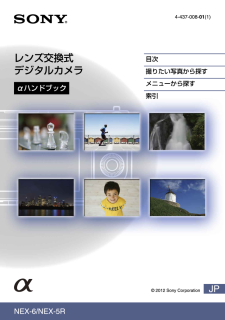


![前ページ カーソルキー[←]でも移動](http://gizport.jp/static/images/arrow_left2.png)